เครื่องหมายเท่ากับ ภาษาอังกฤษ: นี่คือโพสต์ที่เกี่ยวข้องกับหัวข้อนี้
การแปลงจำนวนเงินเป็นข้อความภาษาอังกฤษ
ทั้งนี้ ผู้ที่ใช้งาน Excel อยู่บ่อยๆ คงจะคุ้นเคยกับการใช้ฟังก์ชัน BAHTTEXT เพราะฟังก์ชันตัวนี้ช่วยในการ
แปลงจำนวนเงินเป็นข้อความภาษาไทย
เช่น
=BAHTTEXT(125.50)
จะได้ผลลัพธ์
“หนึ่งร้อยยี่สิบห้าบาทห้าสิบสตางค์”
แต่ถ้าตัวเลขจำนวนเต็ม ไม่มีเศษทศนิยม เช่น
=BAHTTEXT(125)
จะได้ผลลัพธ์
“หนึ่งร้อยยี่สิบห้าบาทถ้วน”
เป็นต้น
ถ้าต้องการให้มีสัญลักษณ์หรือข้อความอื่นๆ กำกับด้วย
เช่น
“===หนึ่งร้อยยี่สิบห้าบาทห้าสิบสตางค์===”
ก็พิมพ์สูตรดังนี้
=
“===”
&
BAHTTEXT(125.50)
&
“===”
หรือ
“รวมเป็นเงินทั้งสิ้น : หนึ่งร้อยยี่สิบห้าบาทห้าสิบสตางค์”
ก็พิมพ์สูตรดังนี้
=
“รวมเป็นเงินทั้งสิ้น : “
&
BAHTTEXT(125.50)
และถ้าต้องการให้มีวงเล็บครอบข้อความ
เช่น
“(หนึ่งร้อยยี่สิบห้าบาทห้าสิบสตางค์)”
ก็พิมพ์สูตรดังนี้
=
“(“
&
BAHTTEXT(125.50)
&
“)”
แต่สำหรับการแปลงเลขจำนวนเงินให้เป็นข้อความภาษาอังกฤษ หลายคนก็สงสัยว่า มีฟังก์ชันอะไรที่ทำงานเหมือนกับ BAHTTEXT แต่ได้ผลลัพธ์เป็นภาษาอังกฤษหรือไม่ เพราะทุกวันนี้ต้องพิมพ์ข้อความเอง ผิดบ้าง ถูกบ้าง ก็มั่วๆ กันไป วันนี้ผมจะแนะนำวิธีการที่ทุกคนรอคอย และค้นหากันมานานแสนนาน (อะไรจะขนาดนั้น)
แนะนำ Add-Ins ThaiFunction
ก่อนอื่นผมขอแนะนำให้คุณไปดาวน์โหลดไฟล์ Add-Ins ที่ชื่อว่า
ThaiFunction.xla
จากเว็บไซต์
การติดตั้ง Add-Ins ThaiFunction
เมื่อดาวน์โหลดไฟล์มาแล้ว ให้แตกไฟล์ .rar และนำไฟล์ ThaiFunction.xla ไปวางไว้ในโฟลเดอร์ใด โฟลเดอร์หนึ่ง แต่อยากจะแนะนำให้วางไว้ในโฟลเดอร์ที่คาดว่าจะมีอยู่ในทุกๆ เครื่อง เช่น C:\Windows หรือ C:\Program Files เป็นต้น (เพื่อว่า ถ้ามีการนำไฟล์ Excel ที่มีการใช้ฟังก์ชันใน Add-Ins ชุดนี้ ไปเปิดในเครื่องอื่น ไฟล์งานนั้นจะสามารถเปิดได้เป็นปกติ)
วิธีการติดตั้งกรณีใช้ Excel 2003 ให้ทำตามขั้นตอนดังนี้

- เปิดโปรแกรม Excel ขึ้นมา
- คลิกที่เมนู Tools > Add-Ins…
- เมื่อหน้าต่าง Add-Ins ปรากฎขึ้นมา (อาจมีรายการไม่เหมือนกับในรูป) ให้คลิกที่ปุ่ม Browse…
- เลือกไปยังโฟลเดอร์ที่อยู่ของไฟล์ ThaiFunction.xla เช่น C:\Windows
- คลิกที่ชื่อไฟล์ ThaiFunction.xla แล้วคลิก OK เพื่อกลับมายังหน้า Add-Ins
- จะเห็นว่ามีรายการ
รวมฟังก์ชันแบบไทย
เพิ่มขึ้นมาอีกตัวหนึ่ง ให้คลิก OK อีกครั้งหนึ่ง

สำหรับ 2007 ให้คลิกที่โลโก้ MS Office มุมซ้ายบน แล้วคลิกปุ่ม Excel Options (ซึ่งจะอยู่ล่างๆ) แล้วเข้าไปที่ Add-Ins
ส่วน Excel 2010 ให้คลิกที่เมนู File, เลือก Options แล้วเลือก Add-Ins และคลิก Go
ทดลองใช้งาน
1. ฟังก์ชัน BahtOnly
ฟังก์ชันตัวแรกที่จะแนะนำได้แก่ BahtOnly มีวิธีการใช้เช่นเดียวกับ BahtText เช่น
=BahtOnly(125.50)
หรือถ้าใส่ตัวเลข 125.50 ไว้ที่ A1 ก็ลองพิมพ์สูตร
=BahtOnly(A1)
ก็จะได้ผลลัพธ์เป็น
One Hundred Twenty Five Baht and Fifty Satang

2. ฟังก์ชัน Money
ในกรณีที่เราต้องการแปลงตัวเลขเป็นภาษาอังกฤษ แต่เป็นหน่วยอื่นที่ไม่ใช่ บาท-สตางค์ ก็ขอแนะนำฟังก์ชัน Money ฟังก์ชันนี้ใช้งานคล้ายกับ BahtOnly แต่เราสามารถกำหนดหน่วยเองได้ โดยใส่หน่วยหลัก และหน่วยรองลงไปด้วย เช่น
=Money(125.50,”Dollar”,”Cent”)
หรือ
=Money(A1,”Dollar”,”Cent”)
จะได้ผลลัพธ์เท่ากับ
One Hundred Twenty Five Dollars and Fifty Cents
3. ฟังก์ชัน ReadText
กรณีที่ต้องการแปลงตัวเลขเป็นภาษาไทย แต่อยากเปลี่ยนหน่วยเป็นอย่างอื่น ที่ไม่ใช่ บาท-สตางค์ ในลักษณะเดียวกับการใช้ Money สาเหตุที่สร้างฟังก์ชันตัวนี้ขึ้นมา ก็เพื่อใช้อ่านตัวเลขใดๆ ให้เป็นคำอ่านข้อความภาษาไทย โดยไม่จำเป็นต้องมีหน่วย (ถ้าใช้ BahtText จะได้หน่วยบาทถ้วน หรือบาท…สตางค์มาด้วย ต้องมาเขียนสูตรเพื่อตัดหน่วยอีก) ผมจึงศึกษา Code ของฟังก์ชัน Money และปรับเป็นฟังก์ชัน ReadText ซึ่งจะกำหนดหน่วยหรือไม่ก็ได้ (ถ้าต้องการ) ถ้าไม่กำหนดหน่วย ก็จะเป็นการอ่านตัวเลขแบบทั่วไป
ตัวอย่างเช่น
=ReadText(125.25,”ดอลล่าร์”,”เซ็นต์”,1)
จะได้ผลลัพธ์เป็น
หนึ่งร้อยยี่สิบห้าดอลล่าร์ยี่สิบห้าเซ็นต์
แต่ถ้าพิมพ์สูตร
=ReadText(125.25)
จะได้ผลลัพธ์เป็น
หนึ่งร้อยยี่สิบห้าจุดสองห้า
หากติดตั้ง Add-Ins แล้วใช้งานไม่ได้
ในกรณีที่เรียกใช้ฟังก์ชันใหม่แล้วใช้งานไม่ได้ ก่อนอื่นตรวจสอบดูให้แน่ใจว่า พิมพ์ชื่อฟังก์ชันไม่ผิด รวมทั้งใส่ค่าต่างๆ ที่ฟังก์ชันนั้นต้องการครบถ้วน
ถ้าทุกอย่างถูกต้องครบถ้วน ให้ลองแก้ไขโดยการ คลิกที่เมนู Tools -> Add-Ins… เมื่อหน้าต่าง Add-Ins ปรากฏขึ้น ให้เอาเครื่องหมายถูกหน้ารายการ
รวมฟังก์ชันแบบไทย
ออกก่อน แล้วคลิกปุ่ม OK
จากนั้นให้คลิกที่เมนู Tools -> Add-Ins… อีกครั้ง ติ๊กเลือกให้มีเครื่องหมายถูกหน้ารายการ
รวมฟังก์ชันแบบไทย
อีกครั้งหนึ่ง แล้วคลิกปุ่ม OK จากนั้นทดลองเรียกใช้ฟังก์ชันอีกครั้งหนึ่ง
ตลอดระยะเวลาหลายปีที่ผมบรรยายหลักสูตร Excel เรื่องที่ผู้เข้าอบรมมักจะสอบถามกันมากคือทั้งนี้ ผู้ที่ใช้งาน Excel อยู่บ่อยๆ คงจะคุ้นเคยกับการใช้ฟังก์ชัน BAHTTEXT เพราะฟังก์ชันตัวนี้ช่วยในการเช่นจะได้ผลลัพธ์แต่ถ้าตัวเลขจำนวนเต็ม ไม่มีเศษทศนิยม เช่นจะได้ผลลัพธ์เป็นต้นถ้าต้องการให้มีสัญลักษณ์หรือข้อความอื่นๆ กำกับด้วยเช่นก็พิมพ์สูตรดังนี้หรือก็พิมพ์สูตรดังนี้และถ้าต้องการให้มีวงเล็บครอบข้อความเช่นก็พิมพ์สูตรดังนี้แต่สำหรับการแปลงเลขจำนวนเงินให้เป็นข้อความภาษาอังกฤษ หลายคนก็สงสัยว่า มีฟังก์ชันอะไรที่ทำงานเหมือนกับ BAHTTEXT แต่ได้ผลลัพธ์เป็นภาษาอังกฤษหรือไม่ เพราะทุกวันนี้ต้องพิมพ์ข้อความเอง ผิดบ้าง ถูกบ้าง ก็มั่วๆ กันไป วันนี้ผมจะแนะนำวิธีการที่ทุกคนรอคอย และค้นหากันมานานแสนนาน (อะไรจะขนาดนั้น)ก่อนอื่นผมขอแนะนำให้คุณไปดาวน์โหลดไฟล์ Add-Ins ที่ชื่อว่าจากเว็บไซต์ http://sites.google.com/site/excel4hr/download/ โหลดมาไว้ในเครื่องของคุณก่อน แต่เดิม Add-Ins ชุดนี้ ผมรวบรวมเอาไว้ใช้งานเอง แต่หลังจากที่ได้แนะนำให้เพื่อนๆ ใช้ ก็มีการบอกต่อกัน และก็เริ่มแพร่หลาย แต่ฟังก์ชันต่างๆ ที่รวบรวมอยู่ใน Add-Ins ชุดนี้ ส่วนหนึ่งผมรวบรวมมาจากเว็บ ExcelExpertTraining บางส่วนก็เขียนขึ้นเอง (แบบว่าหัดทำครับ) ซึ่งก็ต้องขอขอบคุณผู้พัฒนาโค๊ดต้นฉบับทุกท่านมา ณ ที่นี้ด้วยเมื่อดาวน์โหลดไฟล์มาแล้ว ให้แตกไฟล์ .rar และนำไฟล์ ThaiFunction.xla ไปวางไว้ในโฟลเดอร์ใด โฟลเดอร์หนึ่ง แต่อยากจะแนะนำให้วางไว้ในโฟลเดอร์ที่คาดว่าจะมีอยู่ในทุกๆ เครื่อง เช่น C:\Windows หรือ C:\Program Files เป็นต้น (เพื่อว่า ถ้ามีการนำไฟล์ Excel ที่มีการใช้ฟังก์ชันใน Add-Ins ชุดนี้ ไปเปิดในเครื่องอื่น ไฟล์งานนั้นจะสามารถเปิดได้เป็นปกติ)วิธีการติดตั้งกรณีใช้ Excel 2003 ให้ทำตามขั้นตอนดังนี้สำหรับ 2007 ให้คลิกที่โลโก้ MS Office มุมซ้ายบน แล้วคลิกปุ่ม Excel Options (ซึ่งจะอยู่ล่างๆ) แล้วเข้าไปที่ Add-Insส่วน Excel 2010 ให้คลิกที่เมนู File, เลือก Options แล้วเลือก Add-Ins และคลิก Goฟังก์ชันตัวแรกที่จะแนะนำได้แก่ BahtOnly มีวิธีการใช้เช่นเดียวกับ BahtText เช่นหรือถ้าใส่ตัวเลข 125.50 ไว้ที่ A1 ก็ลองพิมพ์สูตรก็จะได้ผลลัพธ์เป็นในกรณีที่เราต้องการแปลงตัวเลขเป็นภาษาอังกฤษ แต่เป็นหน่วยอื่นที่ไม่ใช่ บาท-สตางค์ ก็ขอแนะนำฟังก์ชัน Money ฟังก์ชันนี้ใช้งานคล้ายกับ BahtOnly แต่เราสามารถกำหนดหน่วยเองได้ โดยใส่หน่วยหลัก และหน่วยรองลงไปด้วย เช่นหรือจะได้ผลลัพธ์เท่ากับกรณีที่ต้องการแปลงตัวเลขเป็นภาษาไทย แต่อยากเปลี่ยนหน่วยเป็นอย่างอื่น ที่ไม่ใช่ บาท-สตางค์ ในลักษณะเดียวกับการใช้ Money สาเหตุที่สร้างฟังก์ชันตัวนี้ขึ้นมา ก็เพื่อใช้อ่านตัวเลขใดๆ ให้เป็นคำอ่านข้อความภาษาไทย โดยไม่จำเป็นต้องมีหน่วย (ถ้าใช้ BahtText จะได้หน่วยบาทถ้วน หรือบาท…สตางค์มาด้วย ต้องมาเขียนสูตรเพื่อตัดหน่วยอีก) ผมจึงศึกษา Code ของฟังก์ชัน Money และปรับเป็นฟังก์ชัน ReadText ซึ่งจะกำหนดหน่วยหรือไม่ก็ได้ (ถ้าต้องการ) ถ้าไม่กำหนดหน่วย ก็จะเป็นการอ่านตัวเลขแบบทั่วไปตัวอย่างเช่นจะได้ผลลัพธ์เป็นแต่ถ้าพิมพ์สูตรจะได้ผลลัพธ์เป็นในกรณีที่เรียกใช้ฟังก์ชันใหม่แล้วใช้งานไม่ได้ ก่อนอื่นตรวจสอบดูให้แน่ใจว่า พิมพ์ชื่อฟังก์ชันไม่ผิด รวมทั้งใส่ค่าต่างๆ ที่ฟังก์ชันนั้นต้องการครบถ้วนถ้าทุกอย่างถูกต้องครบถ้วน ให้ลองแก้ไขโดยการ คลิกที่เมนู Tools -> Add-Ins… เมื่อหน้าต่าง Add-Ins ปรากฏขึ้น ให้เอาเครื่องหมายถูกหน้ารายการออกก่อน แล้วคลิกปุ่ม OKจากนั้นให้คลิกที่เมนู Tools -> Add-Ins… อีกครั้ง ติ๊กเลือกให้มีเครื่องหมายถูกหน้ารายการอีกครั้งหนึ่ง แล้วคลิกปุ่ม OK จากนั้นทดลองเรียกใช้ฟังก์ชันอีกครั้งหนึ่ง
Table of Contents
[Update] บวก ลบ คูณ หาร เป็นภาษาอังกฤษ… | เครื่องหมายเท่ากับ ภาษาอังกฤษ – NATAVIGUIDES
# บวก ลบ คูณ หาร เป็นภาษาอังกฤษ…

ใกล้เข้าสู่ AEC เต็มทีแล้ว เราคงต้องเรียนภาษาอังกฤษแบบบูรณาการแล้วล่ะค่ะ คือเอาภาษาอังกฤษไปใช้กับทุกสาขาวิชา พอดีมีคำถาม ถามมาเกี่ยวกับเรื่องเครื่องหมาย บวก ลบ คูณ หาร ในภาษาอังกฤษ เลยจะอธิบายให้ฟังแบบพื้นฐานก่อนค่ะ
– บวก (+)
เราใช้คำว่า plus ค่ะ เช่น
5 + 2 = 7 อ่านว่า Five plus two equals seven.
– ลบ (-)
ใช้คำว่า minus ค่ะ เช่น
12 – 4 = 8 อ่านว่า Twelve minus four equals eight.
– คูณ (x)
เราใช้คำว่า times หรือ multiplied by ค่ะ เช่น
9 x 5 = 45 อ่านว่า Nine times five equals forty-five. หรือ Nine multiplied by five equals forty-five.
– หาร (/)
เราใช้คำว่า divided by ค่ะ เช่น
8 / 2 = 4 อ่านว่า Eight divided by two equals four.
– เครื่องหมาย = ใช้ได้สองแบบค่ะ คือ equals / is equal to
เช่น
9 + 5 = 14
Nine plus five is equal to fourteen.
Nine times nine equals eighty-one.
– เครื่องหมาย มากกว่า > ใช้คำว่า greater than ค่ะ เช่น
5 > 2 อ่านว่า Five is greater than two.
– เครื่องหมาย น้อยกว่า < ใช้คำว่า less than ค่ะ เช่น
7 < 9 อ่านว่า Seven is less than nine.
** อันนี้เป็นแค่คณิตเบื้องต้นค่ะ คราวหน้าใครอยากได้เลขยกกำลัง สะกิดมา เดี๋ยวจะเอามาฝากค่ะ ^^
…อย่าลืมติดตามกันได้ในเพจ English 360 องศา
ชาเลนจ์ 100 ชั้น || แต่งหน้า 100 ชั้น || สุดยอดเสื้อผ้า 100 ชั้น โดย 123 GO! CHALLENGE
ชาเลนจ์ 100 ชั้น || แต่งหน้า 100 ชั้น || สุดยอดเสื้อผ้า 100 ชั้น โดย 123 GO! CHALLENGE
เคยสงสัยไหมว่า หากของต่างๆ มีหลายชั้นจะมีหน้าตาแบบไหน? โอ้ ดูเหมือนว่าสองสาวกำลังจะแข่งกันในชาเลนจ์ 100 ชั้นนะ!
อย่าลืมแชร์วิดีโอนี้ให้กับเพื่อนๆ คุณและอย่าลืมกดติดตามช่อง 123 GO! Challenge จะได้ไม่พลาดวิดีโอสนุกๆ อีกมากมาย!
123GO 100ชั้น ใหญ่โต ชุดคอสตูมฮาโลวีน
123gochallengethai
วิดีโอนี้จัดทำขึ้นเพื่อความบันเทิง ผู้ผลิตไม่รับประกันใด ๆ ในความสมบูรณ์ ความปลอดภัย และความน่าเชื่อถือ การกระทำใด ๆ ที่ทำตามข้อมูลในวิดีโอนี้ ถือเป็นความเสี่ยงของผู้กระทำเอง และผู้ผลิตจะไม่รับผิดชอบต่อความเสียหาย หรือการสูญเสียใด ๆ
ถือเป็นความรับผิดชอบของผู้ชม ในการใช้วิจารณญาณ การดูแล และข้อควรระวัง หากผู้ชมจะปฏิบัติตาม
วิดีโอต่อไปนี้อาจมีกิจกรรมที่ดำเนินการโดยนักแสดงของเรา ที่อยู่ภายใต้สภาพแวดล้อมที่มีการควบคุม โปรดใช้วิจารณญาณในการดูแลและข้อควรระวัง หากจะปฏิบัติตาม
กดติดตาม https://www.youtube.com/channel/UCnSKvFI1iz9ai3XM8hC9a5A?view_as=subscriber
เพลงของ Epidemic Sound https://www.epidemicsound.com/
ของในสต๊อก (รูปภาพ, วิดีโอ และอื่นๆ):
https://www.depositphotos.com
https://www.shutterstock.com
https://www.eastnews.ru
นอกจากการดูบทความนี้แล้ว คุณยังสามารถดูข้อมูลที่เป็นประโยชน์อื่นๆ อีกมากมายที่เราให้ไว้ที่นี่: ดูความรู้เพิ่มเติมที่นี่

เพลงนิ้วโป้งอยู่ไหน #16 | เจาะลูกโป่งสระ | เรียนรู้สระ | หัดอ่านสระ | สระไทย
วันนี้เรามาเจาะลูกโป่งสระต่างๆ ของไทย ด้วยเพลงนิ้วโป้งอยู่ไหน พร้อมทั้งเรียนรู้และฝึกท่องสระไปด้วยกันค่ะ
สระอะ สระอา สระอิ สระอี สระอึ สระอือ สระอุ สระอู
กดติดตาม และกดสัญลักษณ์เตือนรูปกระดิ่ง เพื่อที่จะได้รับชมวีดีโอใหม่ๆ ก่อนใคร
SUBSCRIBE https://goo.gl/y0ye6l
เพลย์ลิสอื่นๆ ที่น่าสนใจ
สนุกและเรียนรู้ด้วยพยัญชนะไทย กฮ
https://goo.gl/9QFZkL
สนุกและเรียนรู้ด้วยตัวอักษรภาษาอังกฤษ
https://goo.gl/Kif9My
สนุกและเรียนรู้ด้วยลูกโป่ง
https://goo.gl/FKnCD1
สนุกและเรียนรู้ด้วยแป้งโดว์
https://goo.gl/Ur2PI8
สนุกและเรียนรู้ด้วยไข่เซอร์ไพรส์
https://goo.gl/HbWata
ช่องทางการติดตามอื่นๆ
เรามีกิจกรรมดีๆ พร้อมของเล่นของรางวัลมาแจกเป็นประจำ
FACEBOOK https://www.facebook.com/HappyKidThailand
อีกหนึ่งช่องทางการติดตามทางทวิสเตอร์
TWITTER https://twitter.com/HappyKidNetwork
___

วิธีเทียบอักษรภาษาอังกฤษเป็นไทยง่ายๆ | เขียนชื่อภาษาอังกฤษ
เรียนปูพื้นฐานภาษาอังกฤษ แบบง่ายๆ ด้วย Alphabets ซึ่ง alphabet (แอล’ ฟาเบท) หมายถึง อักษรพยัญชนะ, อักขระ, ระบบตัวอักษร นั่นเองครับ โดยตัวอักษรในภาษาอังกฤษมี 26 ตัว ครับ สระมี 5 และถ้าไปผสมตัวอื่นๆ ที่ได้บอกไว้ใน VDO ก็จะมีเสียงสระเยอะขึ้นนะครับ ก็หวังว่าคงจะเป็นประโยชน์
การเทียบเสียงอักษร ภาษาอังกฤษ ภาษาไทย สระ พยัญชนะ ประสมคำ สะกด ชื่อ นามสกุล
ค. ควาย นะครับอ่านผิดไป
เรียนออนไลน์
เรียนภาษาอังกฤษฟรี
📌 ฝึกพูดภาษาอังกฤษ ถามตอบ ประโยคพื้นฐานใช้บ่อยในชีวิตประจำวัน
👉 https://www.youtube.com/watch?v=IHuKZYgki4\u0026t=5s
📌 ฝึกอ่านแปลภาษาอังกฤษ เข้าใจง่าย เรียนภาษาอังกฤษพื้นฐาน
👉 https://www.youtube.com/watch?v=URCUv47gnc8
📌 ฝึกพูดภาษาอังกฤษ ตั้งปณิธานเรื่องที่จะทำในปีใหม่ New Year’s Resolutions
👉 https://www.youtube.com/watch?v=AWo2r51ZLFA\u0026t=10s
📌 เรียนภาษาอังกฤษฟรี ดูโครงสร้างภาษาอังกฤษ ฝึกพูดพร้อมตัวอย่างประโยค
👉 https://www.youtube.com/watch?v=UgGf1QS7O6s
📌 5 โครงสร้างประโยคพื้นฐานในภาษาอังกฤษ (English sentence structures)
👉 https://www.youtube.com/watch?v=iGS5sPRefdA\u0026t=82s
📌 ประโยคอวยพรปีใหม่ ภาษาอังกฤษ พร้อมคำอ่านและแปลภาษาไทย
👉 https://www.youtube.com/watch?v=BYqot65xu6k
📌วิธีใช้ Used to, Be used to และ Get used to (เคย และ เคยชิน)
👉https://www.youtube.com/watch?v=in1gK2AAi9Q\u0026t=3s
📌 Whenever, Whatever, Whoever, However, Whichever | ใช้ยังไง
👉 https://www.youtube.com/watch?v=AnATbRFCE
📌 How far/How much/How many/How long/ ใช้อย่างไร และแปลว่าอย่างไร ภาษาอังกฤษ
👉 https://www.youtube.com/watch?v=AnATbRFCE
📌 เรียนภาษาอังกฤษ Do, Does, Did, Done | แปลว่าอย่างไร เข้าใจง่ายพร้อมตัวอย่าง
👉 https://www.youtube.com/watch?v=JrNKYd2YFzg\u0026t=2s
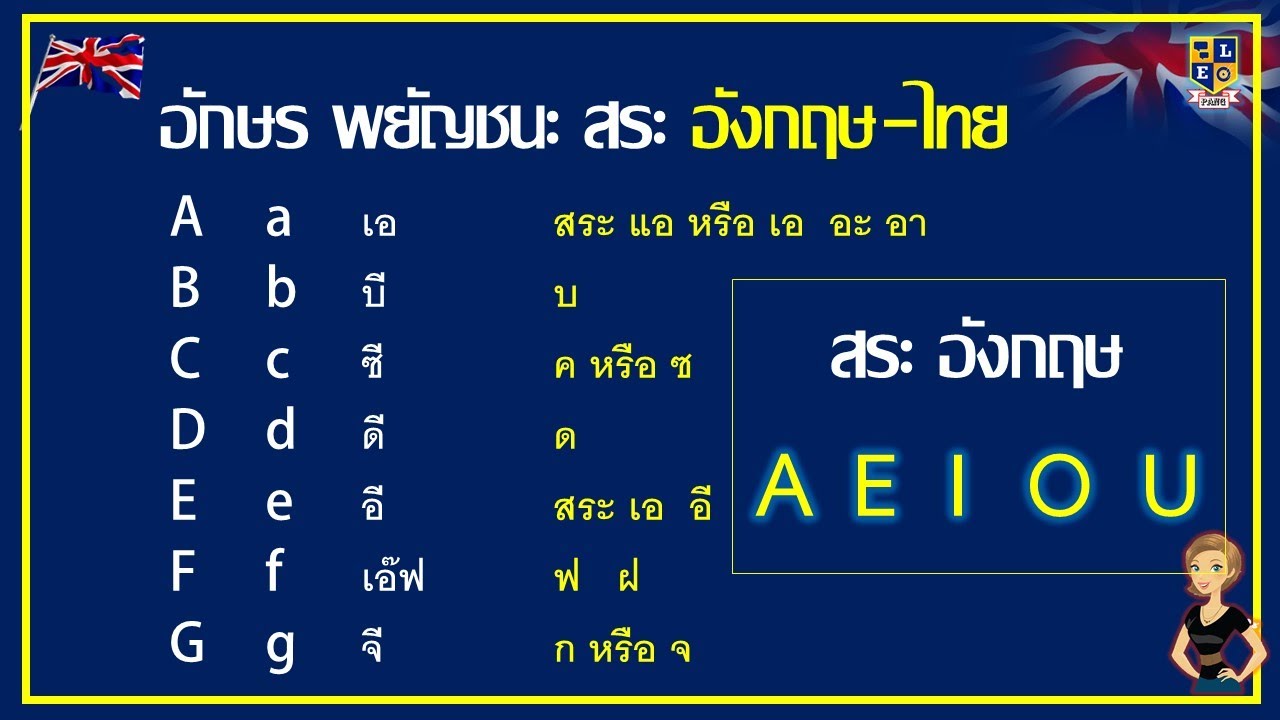
เครื่องหมายทางคณิตศาสตร์ by KidsOnCloud
มารู้จักเครื่องหมายทางคณิตศาสตร์กัน ทั้งเครื่องหมายบวก ลบ
เท่ากับ ไม่เท่ากับ มากกว่า น้อยกว่า อธิบายด้วยภาพเข้าใจได้ง่ายๆ ค่ะ

การ บวก ลบ คูณ หาร ภาษาอังกฤษ l เครื่องหมายทางคณิตศาสตร์ l วิธีอ่านพร้อมคำแปล
เรียนรู้วิธีอ่านเครื่องหมายทางคณิตศาสตร์เบื้องต้น บวก ลบ คูณ หาร เท่ากับ ไม่เท่ากับ มากกว่า น้อยกว่า เป็นภาษาอังกฤษ

นอกจากการดูบทความนี้แล้ว คุณยังสามารถดูข้อมูลที่เป็นประโยชน์อื่นๆ อีกมากมายที่เราให้ไว้ที่นี่: ดูวิธีอื่นๆLEARN FOREIGN LANGUAGE
ขอบคุณมากสำหรับการดูหัวข้อโพสต์ เครื่องหมายเท่ากับ ภาษาอังกฤษ